Să creăm o suprafață cu ceai în interiorul acestei cupe prin această metodă. Pentru a face acest lucru, copiați conturul superior al cupei.
1. Selectați instrumentul Selecție. Țineți apăsată tasta Shift. selectați arcele superior și inferior ale porțiunii deschise a cupei.
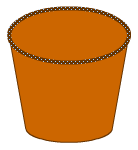
3. Selectați Editare> Lipire în Centru (Ctrl + V). O copie a ovalului va apărea pe scenă.
4. În panoul Instrumente, selectați instrumentul Free Transform. dacă nu este deja selectat. În jurul punctelor de control ovale vor apărea.
5. Țineți apăsată tasta Shift și Alt în timp ce trageți colțurile spre centru. Faceți o copie, aproximativ 10% mai mică decât originalul. Tasta Shift ajută la modificarea proporțională a formei, iar tasta Alt o scade în raport cu punctul de transformare (în acest caz este centrul ovalului).
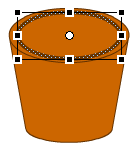
6. Selectați instrumentul Selecție.
7. Glisați copia ovală în jos astfel încât să se suprapună peste partea superioară a paharului.
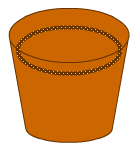
8. Faceți clic pe locul gol al scenei pentru a deselecta ovalul.
9. Selectați partea inferioară a ovalului mic și ștergeți-l.
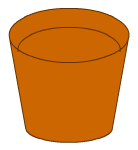
Aici, în ceașcă apare ceai!
Folosind tastele Shift, Ctrl și Alt
Dacă țineți apăsată tasta Alt în timp ce transformați un obiect. atunci scalarea obiectului selectat va avea loc cu privire la punctul de transformare (cercul alb mic). Puteți muta acest punct în orice loc, chiar și în afara obiectului.
Tasta Shift va ajuta la modificarea dimensiunii obiectului (lungime, lățime) proporțional.
Tasta Ctrl vă permite să deformați obiectul mutând doar un punct de control (cel mai adesea punctul de colț).
Trimiteți-le prietenilor: